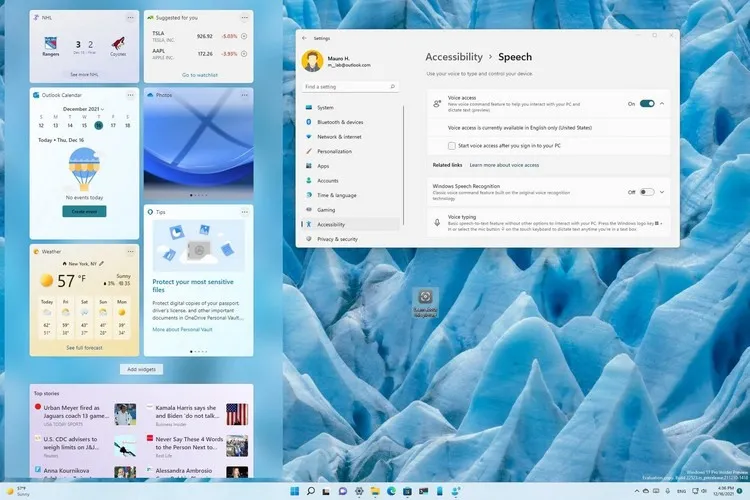Bạn muốn bật tính năng chia sẻ file và máy in trên máy tính Windows 11, nhưng không biết làm thế nào? Trong bài này, chúng tôi sẽ hướng dẫn các bạn cách bật hoặc tắt tính năng này khi cần.
Chia sẻ file và máy in là tính năng trong Windows cho phép các thiết bị Windows chia sẻ file, thư mục và máy in với các máy tính khác trên mạng. Khi bạn bật tính năng File and Printer sharing trên Windows 11, các thiết bị được kết nối khác trên cùng một mạng có thể tìm kiếm và khám phá các tài nguyên được chia sẻ của bạn.
Bạn đang đọc: Hướng dẫn bật hoặc tắt chia sẻ file và máy in trên Windows 11
Chia sẻ tệp và máy in được tích hợp chặt chẽ với hệ thống khi chia sẻ tài nguyên trên Windows. Dưới đây là các khả năng chia sẻ hữu ích khi cung cấp tài nguyên cho các máy tính khác trên mạng:
- Chia sẻ file: Cho phép người dùng chia sẻ và cung cấp file, thư mục cho các thiết bị khác trên mạng để xem, sao chép hoặc thay đổi.
- Chia sẻ máy in: Cho phép người dùng chia sẻ và cung cấp các máy in được kết nối với các thiết bị khác trên mạng để xem và in tài liệu.
Windows tạo một cấu hình mạng riêng biệt cho từng mạng đang hoạt động. Người dùng có thể bật hoặc tắt tính năng chia sẻ File and Printer sharing cho cấu hình mạng riêng tư hoặc công khai .
Cách bật hoặc tắt tính năng chia sẻ file và máy in trên Windows 11
Cách 1: Sử dụng ứng dụng Settings
Như đã đề cập ở trên, File and printer sharing là tính năng trên Windows cho phép các thiết bị Windows chia sẻ các file, thư mục và máy in với các máy tính khác trên mạng. Dưới đây là cách người dùng có thể bật hoặc tắt tính năng này trên Windows 11.
Bước 1: Truy cập ứng dụng Settings bằng cách nhấn tổ hợp phím Windows + I hoặc truy cập vào menu Start > Settings.
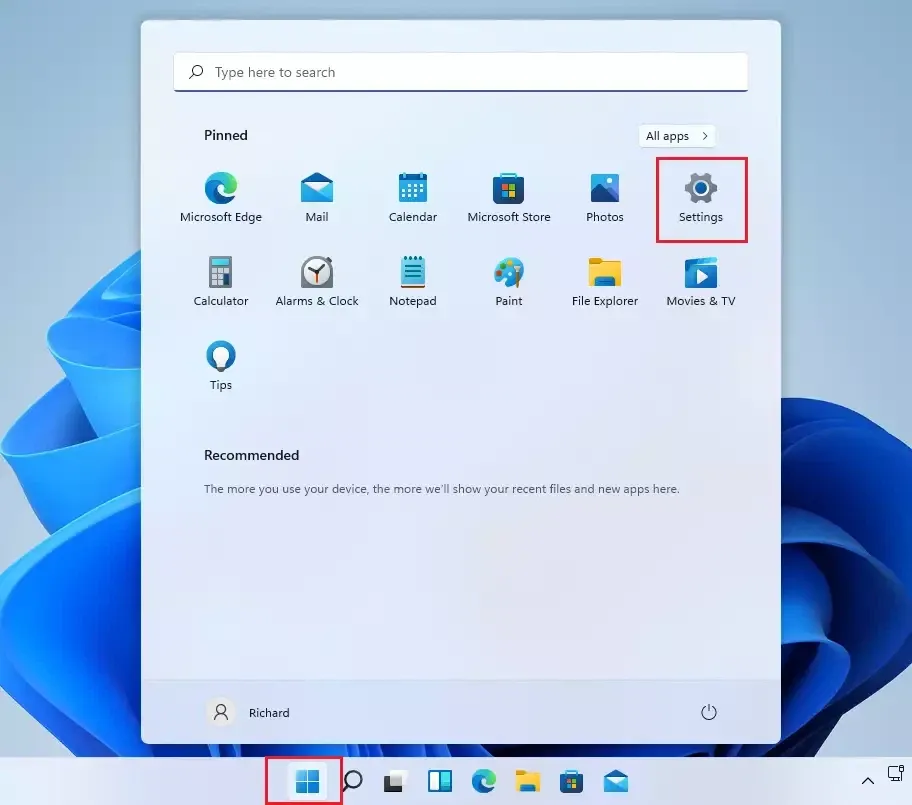
Ngoài ra, bạn có thể sử dụng hộp tìm kiếm trên thanh tác vụ và tìm kiếm Settings. Sau đó kích chọn kết quả hiển thị tương ứng.
Bước 2: Trong cửa sổ ứng dụng Settings > Network & internet ở khung bên trái.
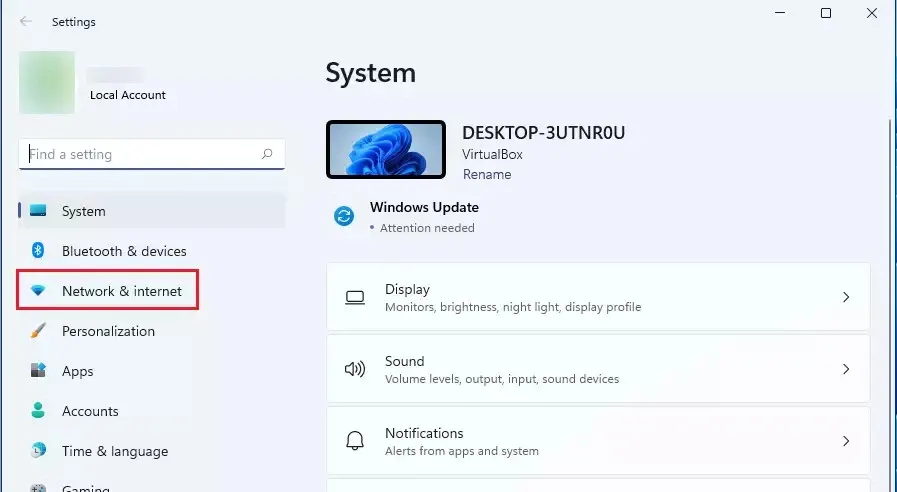
Bước 3: Quan sát khung bên phải, kích chọn mục Advanced network settings ở dưới cùng để mở rộng tùy chọn.
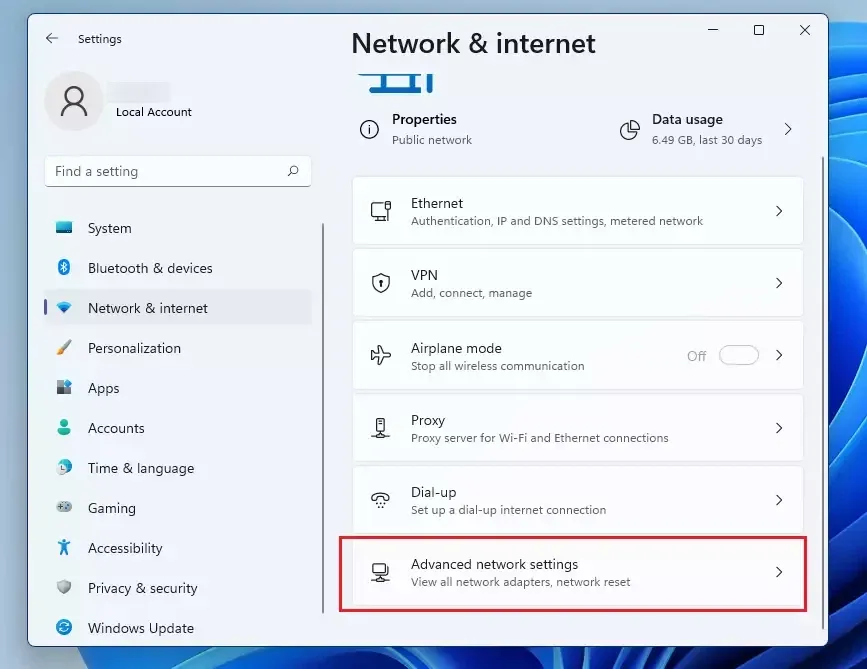
Bước 4: Trong cửa sổ Advanced network settings, dưới mục More settings kích chọn Advanced sharing settings.
Tìm hiểu thêm: Mách bạn cách lấy lại context menu cũ trong Windows 11
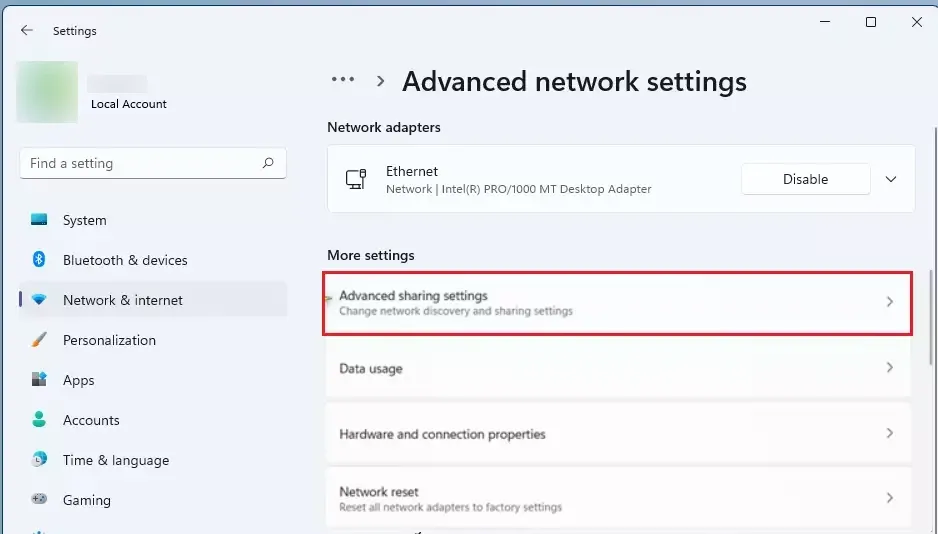
Bước 5: Tiếp theo kích chọn Private networks và Public networks để mở rộng các tùy chọn tương ứng.
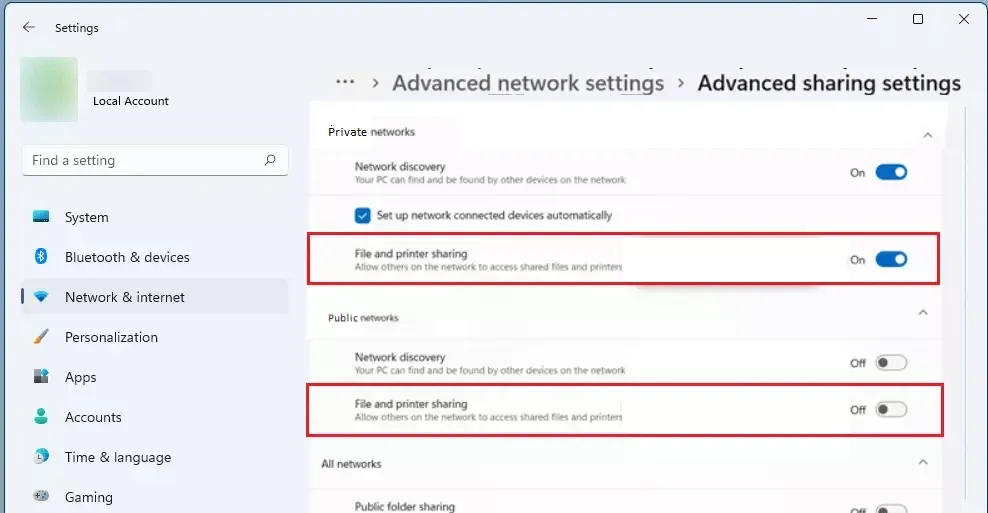
Sau đó, tương ứng với mỗi tùy chọn hãy chuyển thiết lập File and printer sharing tương ứng sang On để bật hoặc Off để tắt tính năng chia sẻ file và máy in tương ứng.
Cách 2: Sử dụng ứng dụng Command Prompt
Ngoài cách sử dụng ứng dụng Settings, nếu bạn đã quen với việc sử dụng cửa sổ dòng lệnh thì có thể sử dụng Command Prompt để bật hoặc tắt tính năng File and printer sharing trên máy tính chạy Windows 11, cách thực hiện như sau:
Bước 1: Kích hoạt Command Prompt với quyền quản trị viên bằng cách, nhấn tổ hợp phím Windows + S để kích hoạt công cụ tìm kiếm, sau đó nhập cmd vào hộp tìm kiếm của Windows. Kích chọn kết quả tương ứng dưới mục Best match, sau đó kích tùy chọn Run as administrator ở khung bên phải.
Hoặc cũng có thể kích chuột phải lên Command Prompt trong kết quả tìm kiếm dưới mục Best match và chọn Run as administrator.
Bước 2: Trong cửa sổ dòng lệnh hiển thị, nhập các lệnh tương ứng dưới đây để bật tính năng File and printer sharing cho tất cả các mạng.
netsh advfirewall firewall set rule group=”File and Printer Sharing” new enable=Yes
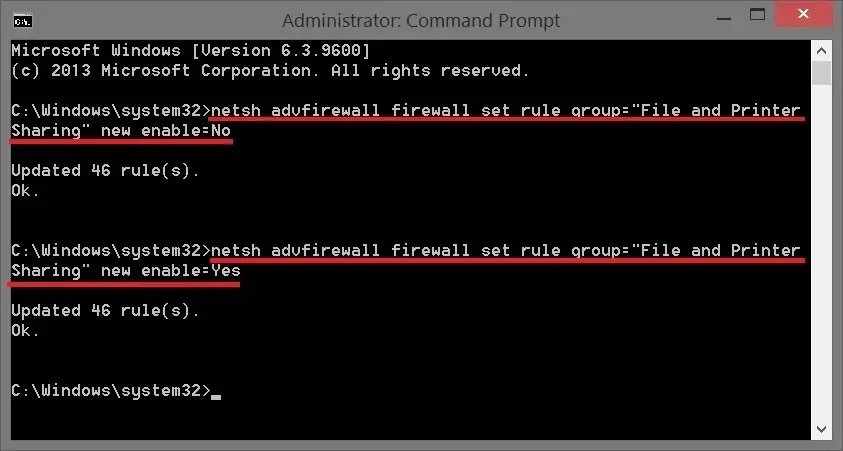
>>>>>Xem thêm: Xuất hiện công cụ giúp bạn chọn thời điểm mua hàng với giá tốt nhất
Bước 3: Nếu bạn muốn tắt tính năng File and printer sharing, hãy nhập lệnh tương ứng dưới đây và kết thúc bằng phím Enter.
netsh advfirewall firewall set rule group=”File and Printer Sharing” new enable=No
Trên đây là hai cách khác nhau để bạn có thể bật hoặc tắt tính năng File and printer sharing để cho phép hoặc vô hiệu hóa khả năng chia sẻ dữ liệu và máy in từ máy tính của mình với các máy tính khác trong mạng trên WIndows 11. Tùy vào nhu cầu sử dụng mà bạn có thể chọn cho mình một cách phù hợp để thực hiện.